.single.post-author、著者: Konstantinos Tsoukalas、最終更新日: 2024 年 12 月 18 日
効率モードにより Web ブラウザがフリーズしたり、応答が遅くなったりする場合は、このチュートリアルでは、これを永久に無効にする方法について説明します。
Windows 11 22H2 以降、Microsoft は、次のような特定のアプリケーションで電力と CPU 消費量を削減する効率モード機能を導入しました。 Chrome、Firefox、Edge ブラウザーとして。
ただし、一部のユーザーは、効率モードにより Web ブラウザの速度とパフォーマンスが大幅に低下し、フリーズまたはハングする原因になると報告しています。
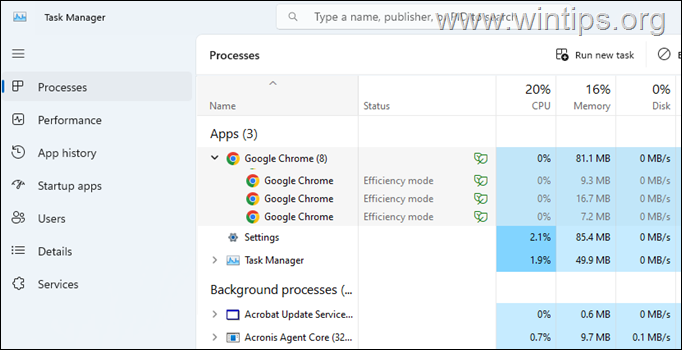
このチュートリアルでは次のことを行います。 Windows 11 の Chrome、Edge、Firefox ブラウザで効率モードをオフにする方法についての説明。
Google Chrome で効率モードをオフにします。 Microsoft Edge の効率モードをオフにします。 Mozilla Firefox の効率モードをオフにします。
Chrome 効率モードを無効にする方法。
Google Chrome で効率モードを無効にするには:
1. Chrome を閉じます。
2. 次に、CTRL+SHIFT+ESCを押してタスク マネージャーを開きます。
3. タスク内マネージャー、Chrome を右クリックし、タスクの終了
3. 次に、右クリックします。 Google Chrome ショートカットで [プロパティ
4. [ターゲットt] フィールドの最後 (Chrome.exe”の後) にスペースを入力し、次のコマンドをコピーして貼り付けます。*
–disable-features=UseEcoQoSForBackgroundProcess
* 注: 「上記のコマンドを入力すると、ターゲット フィールドは次のようになります:
“C:\Program Files\Google\Chrome\Application\chrome.exe”–disable-features=UseEcoQoSForBackgroundProcess 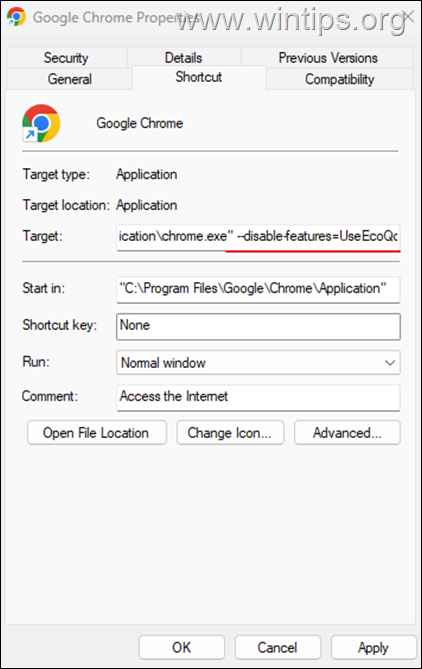
5. 完了したら、[OK] をクリックし、[続行] をクリックして、設定を変更するための管理者権限を付与します。
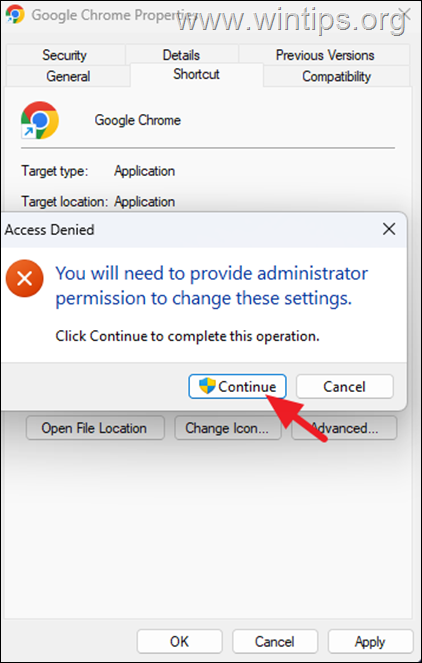
6. それだけです!変更したショートカットから Chrome を開くと、Chrome が効率モードを無効にして実行されることがわかります。*
* 注: Google Chrome で効率モードを再度有効にするには、上記と同じ手順に従い、削除するだけです。 Chrome ショートカットの [ターゲット] フィールドに追加したコマンド。
Edge 効率モードを無効にする方法。
Microsoft Edge で効率モードをオフにするには:
1. Microsoft Edge を閉じて、CTRL+SHIFT+ESC を押してタスク マネージャーを開きます。
2. タスク マネージャーで、Chrome を右クリックし、タスクの終了
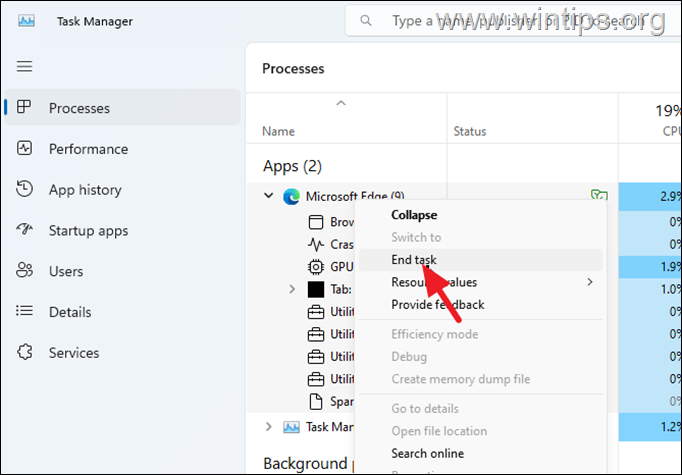
3.次にMicrosoft Edge ショートカットを右クリックし、プロパティをクリックします。
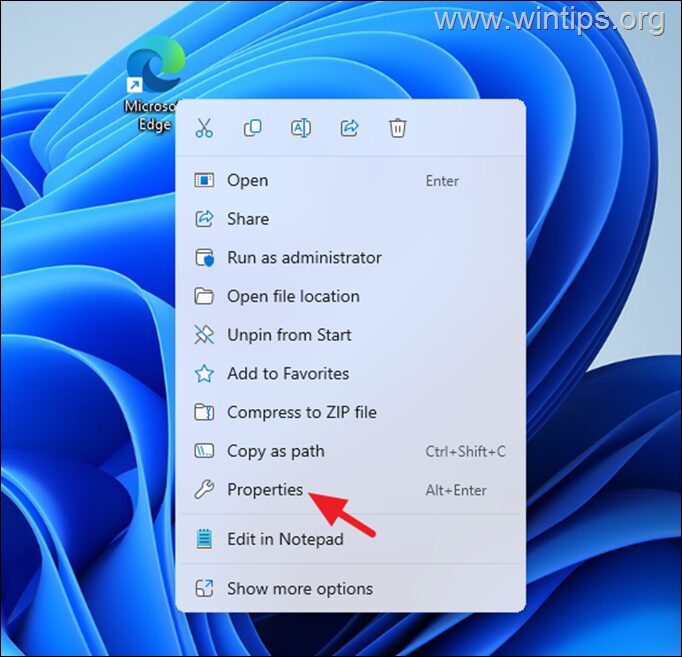
5. [対象t] フィールドの msedge.exe の後にスペースを入力し、次のコマンドをコピーして貼り付けます。*
–disable-features=UseEcoQoSForBackgroundProcess
* 注: 上記のコマンドを入力すると、ターゲット フィールドは次のようになります:
“C:\Program Files (x86)\Microsoft\Edge\Application\msedge.exe”–disable-features=UseEcoQoSForBackgroundProcess
6. 完了したら、[OK] をクリックしてから [] をクリックします。管理者権限を使用して変更を適用し続けます。
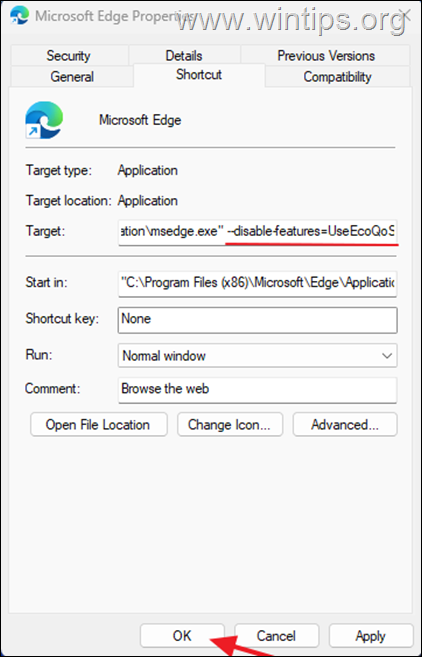
7. 次に、変更したショートカットから Microsoft Edge を開いて、効率モードを無効にして実行します。*
* 注: Microsoft Edge で効率モードを再度有効にするには、「ターゲット」に追加したコマンドを削除するだけです。
Firefox 効率モードを無効にする方法。
Mozilla Firefox で効率モードをオフにするには:
1. Firefox を開き、アドレス バーに「about:config」と入力し、Enter キーを押します。
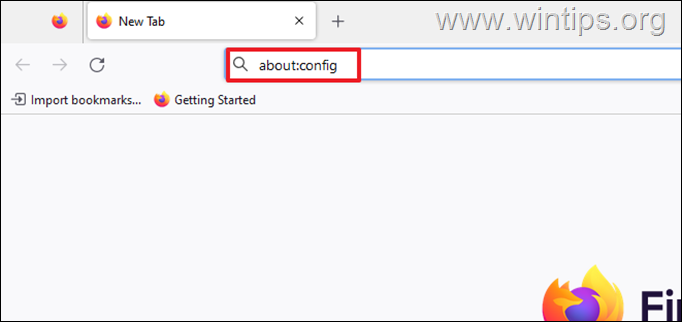
2. [リスクを受け入れて続行する] をクリックします。
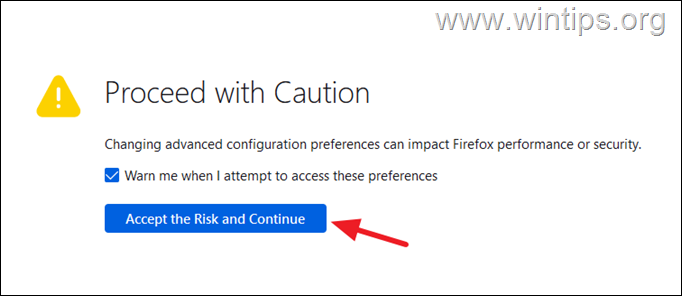
3. 検索バーに次の内容をコピーして貼り付けます。
dom.ipc.processPriorityManager.backgroundUsesEcoQoS ![]() 設定するアイコン効率モードを無効にするには、「ProcessPriorityManager」の値を「true」から「false」に変更します。* true: 効率モード=有効 false: 効率モード=無効
設定するアイコン効率モードを無効にするには、「ProcessPriorityManager」の値を「true」から「false」に変更します。* true: 効率モード=有効 false: 効率モード=無効 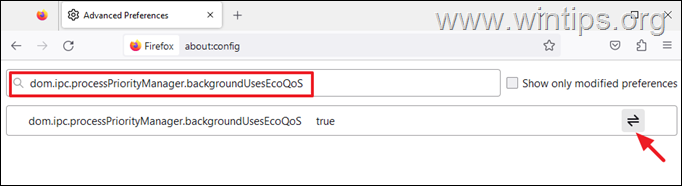
5. 次に、Firefox を再起動して変更を適用します。 *
* 注: Firefox で効率モードを再度有効にするには、上記の手順を実行して「ProcessPriorityManager」を「false」から「true」に設定し、ブラウザを再起動します。.
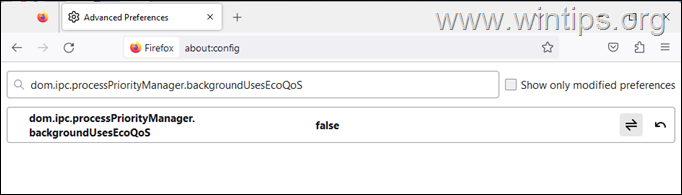
以上です!このガイドが役に立ったかどうか、あなたの経験についてコメントを残してお知らせください。他の人を助けるために、このガイドを「いいね!」して共有してください。
この記事が役に立った場合は、寄付によるサポートをご検討ください。このサイトを無料で維持しながら他の人を支援し続けるという私たちの努力において、たとえ 1 ドルでも大きな違いを生むことができます: 
 Konstantinos は、Wintips.org の創設者兼管理者です。 1995 年以来、コンピュータおよびネットワークの専門家として個人および大企業に IT サポートを提供しています。彼は、Windows またはその他の Microsoft 製品 (Windows Server、Office、Microsoft 365 など) に関連する問題の解決を専門としています。 Konstantinos Tsoukalas による最新の投稿 (すべてを見る)
Konstantinos は、Wintips.org の創設者兼管理者です。 1995 年以来、コンピュータおよびネットワークの専門家として個人および大企業に IT サポートを提供しています。彼は、Windows またはその他の Microsoft 製品 (Windows Server、Office、Microsoft 365 など) に関連する問題の解決を専門としています。 Konstantinos Tsoukalas による最新の投稿 (すべてを見る)